ソリューション エクスプローラーを使用した代替キーの定義
ソリューション エクスプローラーでは、Microsoft Dataverse の代替キーを表示および作成する方法を提供します。
Power Apps ポータル ではほとんどの一般的なオプションを構成することができますが、ソリューション エクスプローラーを使用して設定する必要があるオプションもあります。
詳細:
重要
代替キーで使用される列内のデータに、/、<、>、*、%、&、:、\\、?、+ などの文字が含まれている場合は、GET または PATCH のアクションは機能しません。 一意性のみを必要とする場合はこの方法も使用することができますが、これらのキーをデータ統合の一部として使用する必要がある場合は、文字を持つデータを持たない列上でキーを作成するのが最善です。
ソリューション エクスプローラーを開きます
作成する代替キーの名前の一部は、カスタマイズの接頭辞です。 これは、作業中のソリューションのソリューション発行者に基づいて設定されます。 カスタマイズの接頭辞に注意を払う場合は、カスタマイズの接頭辞がこのテーブルに必要な接頭辞であるアンマネージド ソリューションで作業していることを確認してください。 詳細: ソリューション発行者の接頭辞を変更する
アンマネージド ソリューションを開く
Power Apps の左ナビゲーション ペインからソリューションを選択し、ツール バーのクラシックに切り替えを選択します。 項目がサイド パネル ウィンドウに表示されない場合は、…さらに表示 を選択して、目的の項目を選択します。
すべてのソリューション リストから、必要な [アンマネージド ソリューション] を開きます。
代替キーを表示
ソリューション エクスプローラーを開いた状態で、コンポーネント 下で エンティティ を展開し、代替キーを表示するテーブルを選択します。
テーブルを展開し キー を選択します。
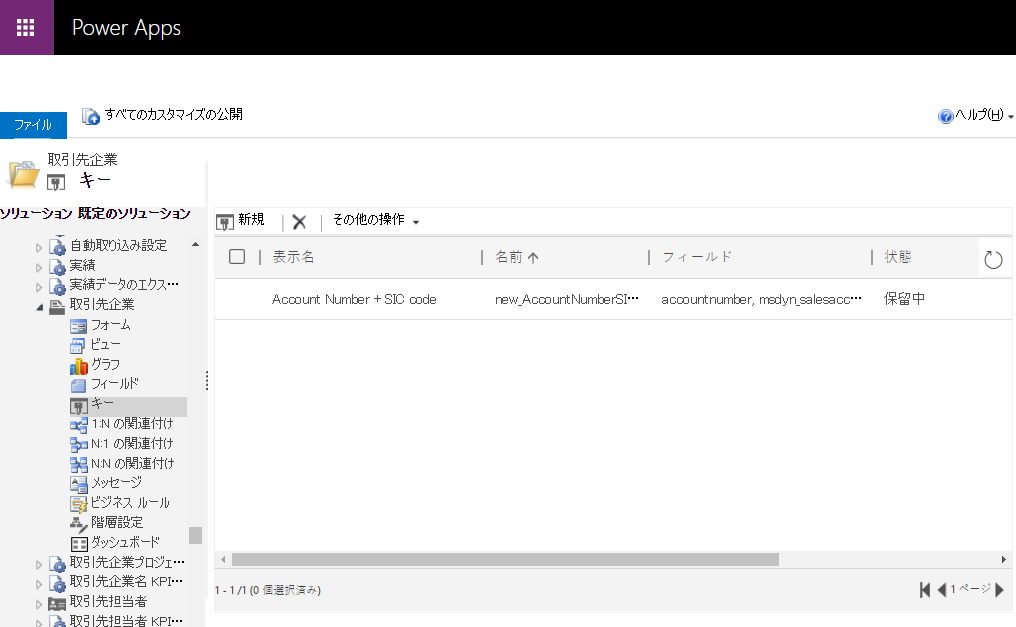
代替キーを作成する
- 代替キーを表示しているとき、新規を選択します。
- フォームで、表示名を入力します。 名前 列は 表示名 に基づいて自動入力されます。
- 使用可能な属性リストから、各属性、追加の順に選択して属性を選択された属性リストに移動します。
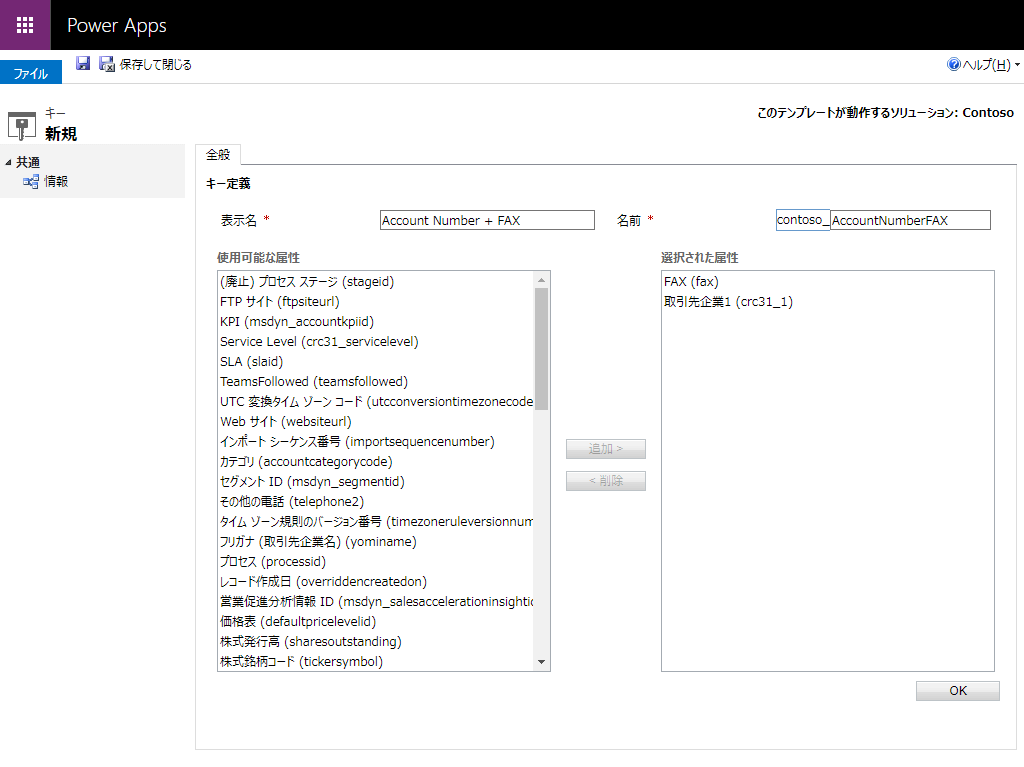
- OK を選択してフォームを閉じます。
(任意) インデックスのシステム ジョブ追跡の作成を表示
新しい代替キーを作成した後に代替キーを表示しているとき、作成したキーの行が表示されます。
システム ジョブ列には、代替キーをサポートするためにインデックスの作成を監視するシステム ジョブへのリンクがあります。
このシステム ジョブでは、この
Create index for {0} for table {1}パターンに従う名前があります。ここでは、0は代替キーの 表示名 であり、1はテーブルの名前です。システム ジョブへのリンクは、システム ジョブが正常に完了した後は表示されません。 詳細: システム ジョブを監視する
代替キーの削除
代替キーを表示 している間に、 を選択します。
を選択します。
関連項目
行を参照する代替キーの定義を定義する
Power Apps ポータルを使用して代替キーを定義する
開発者ドキュメント: 代替キーに関する作業
注意
ドキュメントの言語設定についてお聞かせください。 簡単な調査を行います。 (この調査は英語です)
この調査には約 7 分かかります。 個人データは収集されません (プライバシー ステートメント)。